运用CorelDRAW怎样画出立体图形?
1、打开CorelDRAW X7,新建一个空白页

2、选择矩形工具来做实例

3、按住Ctrl,绘制出正方形
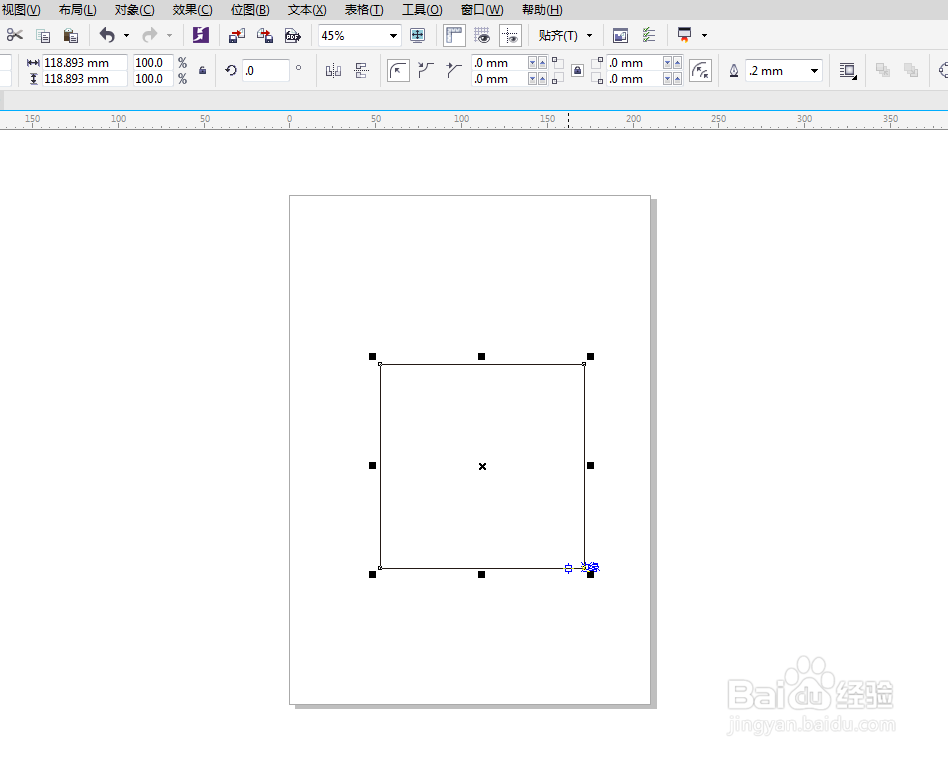
4、在阴影工具处长按,切换立体化工具
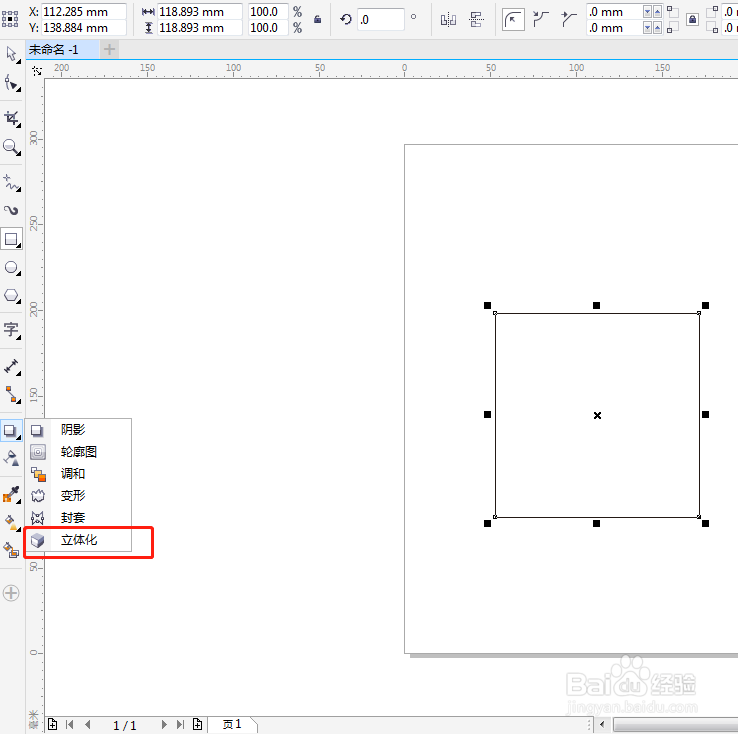
5、鼠标放在正方形正中间,会有中心辅助,没有的话,在设置中开启

6、按住鼠标,往右上方45°拉伸(为方便看效果才做此操作,可以根据需要拉伸),可以看到辅助线,根据需要调整深度
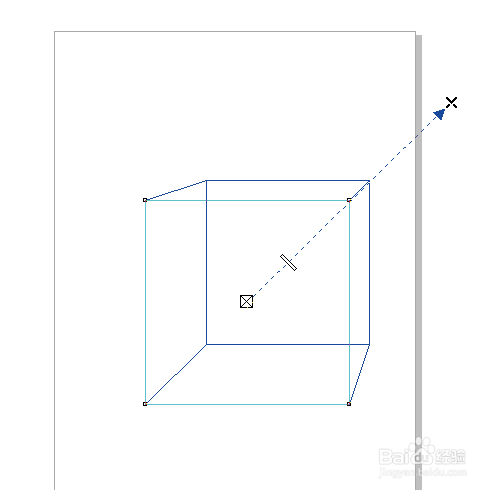
7、得到透明立方体

8、选择“立体化颜色”工具,对延伸部分做填色
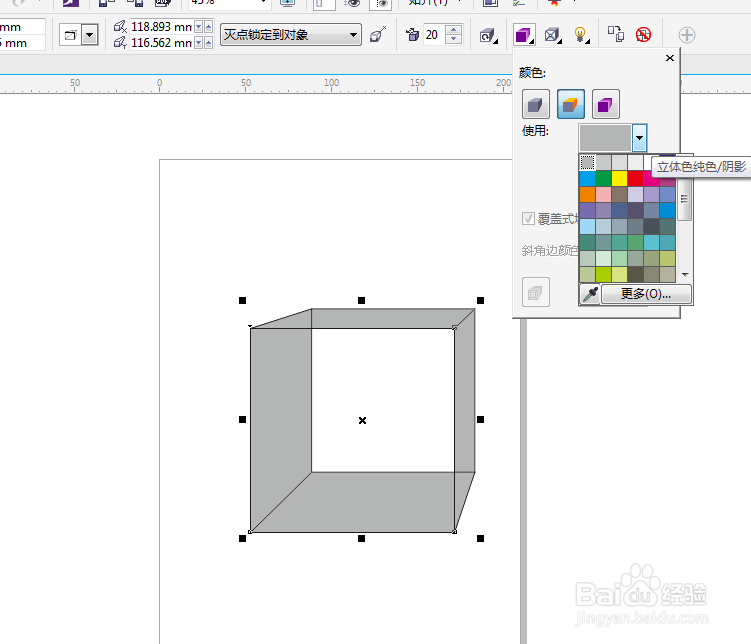
9、单击颜色窗,为图形表面填充颜色

10、点击“立体化照明”工具,可以实现不同光照效果

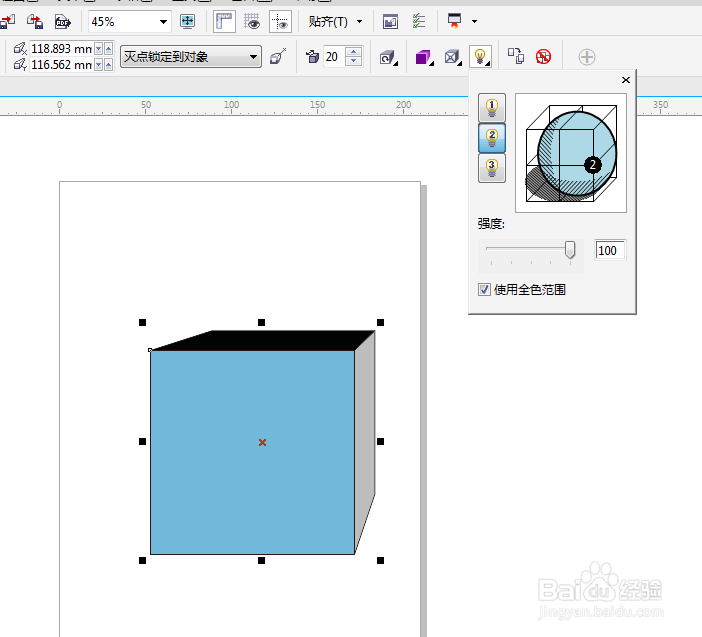
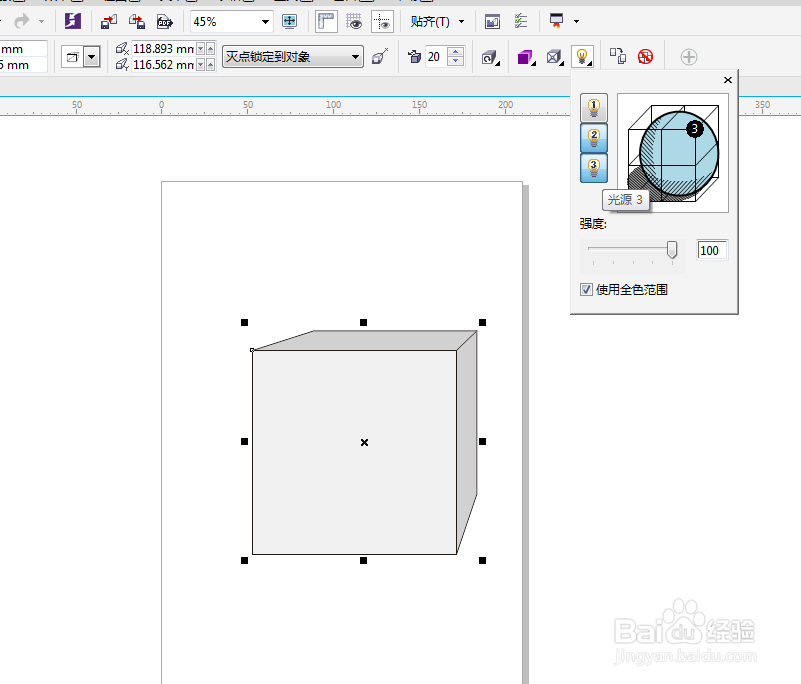
11、点击“立体化旋转”工具,按需要调整角度

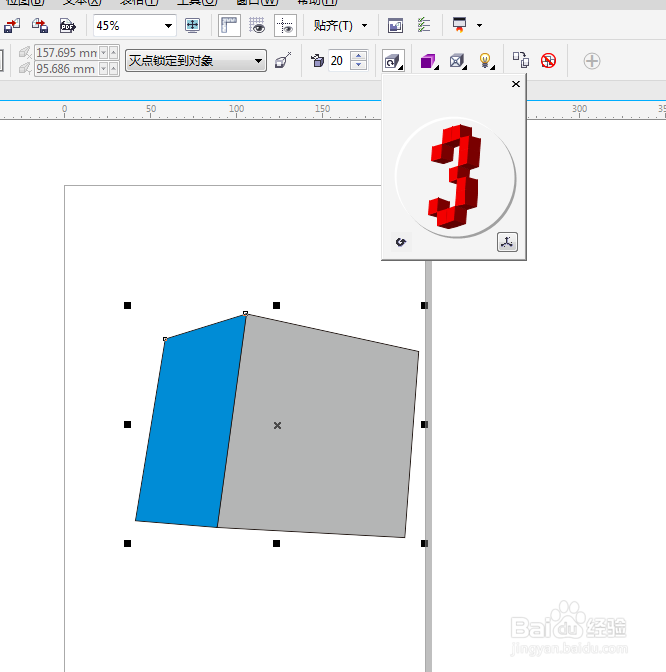
12、这样一个立方体就完成了,现在导出

13、一个简单的立体图形就画好了
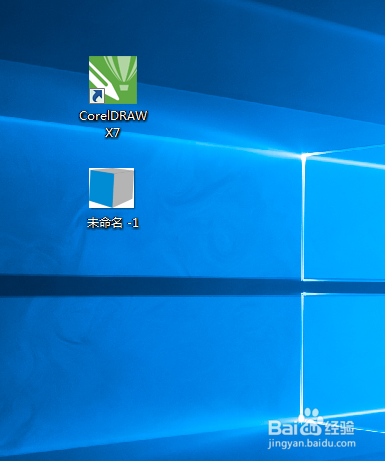
声明:本网站引用、摘录或转载内容仅供网站访问者交流或参考,不代表本站立场,如存在版权或非法内容,请联系站长删除,联系邮箱:site.kefu@qq.com。
阅读量:196
阅读量:131
阅读量:154
阅读量:45
阅读量:56